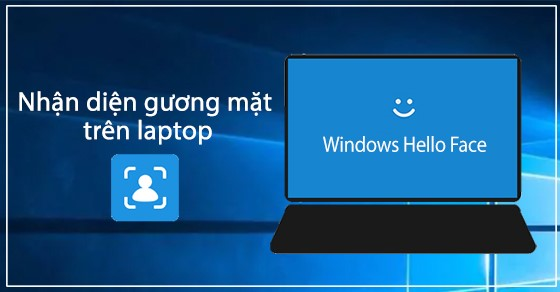Как изменить / восстановить значок папки Музыка в Windows
По умолчанию личная папка «Музыка» находится в папке% UserProfile% (например, «C: UsersBrink») учетной записи.
Это руководство покажет вам, как изменить или восстановить значок папки Музыка по умолчанию для вашей учетной записи в Windows 7, Windows 8 и Windows 10.
Измените значок папки Музыка в свойствах
1. Откройте текущее расположение папки «Музыка» (например, «C: UsersBrink») в проводнике (Win + E).
![]()
Открыть текущее местоположение папки Музыка
2. Щелкните правой кнопкой мыши или удерживайте папку «Музыка» и нажмите «Свойства».
3. Щелкните вкладку «Настройка» и нажмите кнопку «Изменить значок».
![]()
Перейдите на вкладку «Настройка» и нажмите кнопку «Изменить значок».
4. Выполните следующие действия, чтобы выбрать значок:
Примечание. Файлы% SystemRootSystem32shell32.dll и% SystemRootSystem32imageres.dll содержат большинство значков Windows по умолчанию.
- Щелкните кнопку Обзор.
![]()
Нажмите кнопку "Обзор".
- Найдите и выберите библиотеку символов (например, .dll) или файл .ico, который вы хотите использовать, и нажмите «Открыть».
![]()
Выберите библиотеку значков или файл .ico, который вы хотите использовать.
- Выберите символ, который хотите использовать, и нажмите ОК.
5. Щелкните OK, чтобы применить изменения.
Измените значок папки Музыка в файле desktop.ini
1. Нажмите клавиши Win + R, чтобы открыть «Выполнить», скопируйте и вставьте% UserProfile% Musicdesktop.ini в «Выполнить», затем нажмите «ОК», чтобы открыть файл.
Примечание. Если вы изменили расположение папки «Музыка» по умолчанию, вам нужно будет заменить% UserProfile% Music в указанном выше пути на фактический полный путь, соответствующий текущему расположению папки «Музыка».
2. В строке IconResource = окна desktop.ini измените путь на полный путь к значку, который вы хотите использовать.
Примечание. Если строки IconResource = нет, ее нужно будет добавить.
![]()
Измените на полный путь к значку, который хотите использовать
3. Щелкните Файл (строка меню), щелкните Сохранить (Ctrl + S) и закройте окно desktop.ini.
![]()
Сохраните и закройте окно desktop.ini
4. Перезапустите проводник или выйдите из системы и войдите в систему, чтобы применить изменения.
Восстановить значок папки Музыка по умолчанию в свойствах
1. Откройте текущее расположение папки «Музыка» (например, «C: UsersBrink») в проводнике.
![]()
Откройте папку «Музыка» в проводнике.
2 Щелкните правой кнопкой мыши или удерживайте и удерживайте папку «Музыка» и выберите «Свойства».
3. Щелкните вкладку «Настройка» и нажмите кнопку «Изменить значок».
![]()
Перейдите на вкладку "Настроить"
4. Нажмите кнопку «Восстановить настройки по умолчанию».
![]()
Нажмите кнопку Восстановить настройки по умолчанию.
5. Щелкните OK, чтобы применить изменения.
Восстановить значок папки Music по умолчанию в файле desktop.ini
1. Нажмите клавиши Win + R, чтобы открыть «Выполнить», скопируйте и вставьте% UserProfile% Musicdesktop.ini в «Выполнить» и нажмите «ОК», чтобы открыть файл.
Примечание. Если вы изменили расположение папки «Музыка» по умолчанию, вам нужно будет заменить% UserProfile% Music в указанном выше пути на фактический полный путь, соответствующий текущему расположению папки «Музыка».
2. В строке IconResource = окна desktop.ini измените полный путь на:
% SystemRoot% system32imageres.dll, -108
Примечание. Если строки IconResource = нет, ее нужно будет добавить.
![]()
Измените путь в строке IconResource = в окне desktop.ini
3. Щелкните Файл (строка меню), щелкните Сохранить (Ctrl + S) и закройте окно desktop.ini.
![]()
Щелкните Файл> Сохранить.
4. Перезапустите проводник или выйдите из системы и войдите в систему, чтобы применить.